Maison >Tutoriel logiciel >Logiciel >Que dois-je faire si la machine virtuelle VMware ne parvient pas à ouvrir le fichier vmx ?
Que dois-je faire si la machine virtuelle VMware ne parvient pas à ouvrir le fichier vmx ?
- PHPzoriginal
- 2024-08-29 12:43:38970parcourir
Question : Impossible d'ouvrir les fichiers VMX dans Vmware ? Lorsque vous exécutez des programmes utilisant VMware, vous pouvez rencontrer des problèmes liés à l'impossibilité d'ouvrir les fichiers VMX. Cela vous empêchera d'accéder aux programmes et aux données stockées dans la machine virtuelle. Solution : Ce didacticiel vous guidera à travers les méthodes suivantes pour résoudre le problème de l'impossibilité d'ouvrir les fichiers VMX : Vérifier les autorisations des fichiers VMX Modifier les associations de fichiers VMX Réinstaller Vmware Contacter le support Vmware Cet article est soigneusement organisé par l'éditeur PHP Baicao et vous fournira informations détaillées Étapes de la solution pour vous aider à résoudre rapidement le problème selon lequel Vmware ne peut pas ouvrir les fichiers VMX.
Méthode 1
1 Tout d'abord, cliquez sur Modifier dans le coin supérieur gauche.
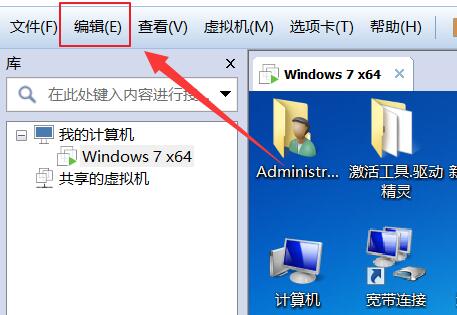
2. Ouvrez ensuite les préférences du menu déroulant.
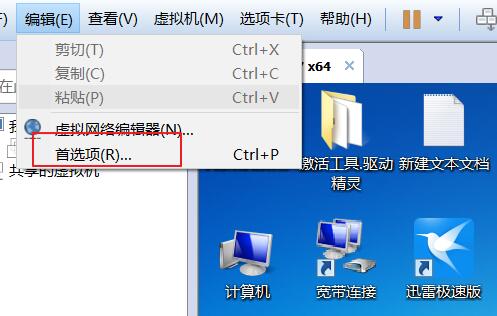
3. Entrez ensuite la machine virtuelle partagée à gauche.
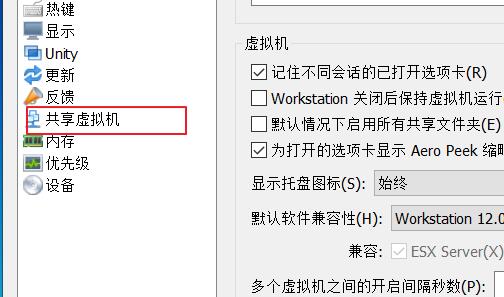
4. Cliquez ensuite sur Activer le partage et confirmez pour enregistrer.
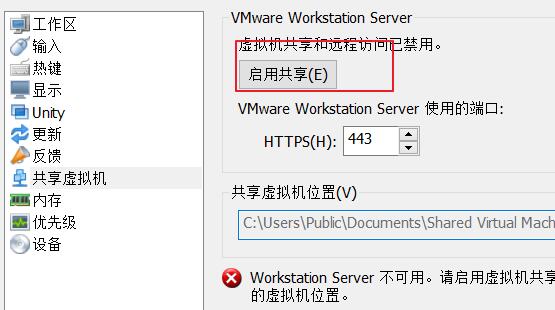
Méthode 2
1. S'il ne peut toujours pas être ouvert, vous pouvez essayer de cliquer avec le bouton droit sur VMware et d'ouvrir les propriétés.
2. Entrez ensuite dans l'onglet compatibilité ci-dessus.
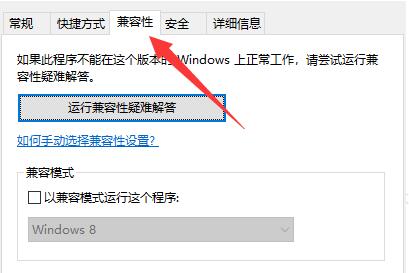
3. Cochez ensuite la case pour exécuter ce programme en tant qu'administrateur et confirmez pour enregistrer.
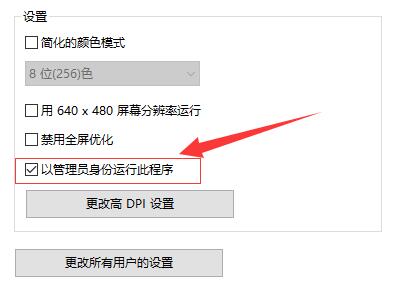
Troisième méthode
1. Vous pouvez également essayer d'ouvrir le pare-feu Windows.
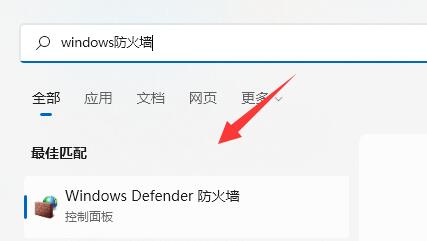
2. Cliquez ensuite sur la gauche pour activer ou désactiver le pare-feu Windows.
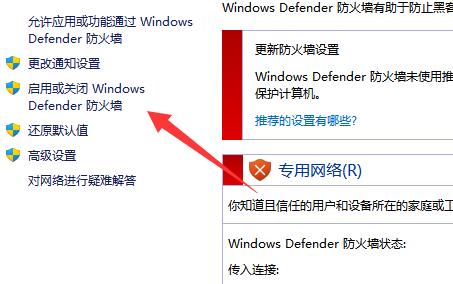
3. Enfin, choisissez de fermer le pare-feu Windows et enregistrez. Si vous disposez d'un autre logiciel de sécurité, fermez-le également.
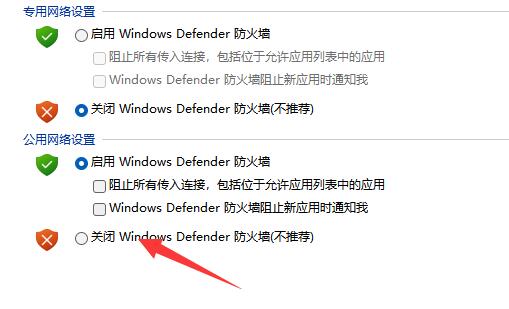
Ce qui précède est le contenu détaillé de. pour plus d'informations, suivez d'autres articles connexes sur le site Web de PHP en chinois!
Articles Liés
Voir plus- Comment afficher les jeux cachés sur Steam
- Comment utiliser un logiciel approprié pour ouvrir les fichiers dll sur un ordinateur win10 ?
- Comment définir le mot de passe du compte enregistré et afficher le mot de passe du compte utilisateur enregistré dans le navigateur 360
- Comment utiliser la CAO pour marquer toutes les dimensions en un seul clic
- Comment annuler le saut automatique vers le bord d'IE

